วิธีเปิดใช้งานการตั้งค่าการสร้าง ReFS Dev Drive ใหม่บน Windows 11

หากต้องการเปิดใช้งานการสร้าง ReFS Dev Drive ใหม่บน Windows 11 ให้เปิด ViveTool และรันคำสั่ง vivetool /enable /id:42866187

บนWindows 11คุณมีหลายวิธีในการลบพาร์ติชัน และในคู่มือนี้ คุณจะได้เรียนรู้วิธีการ พาร์ติชั่น (หรือที่เรียกว่าโวลุ่ม) อธิบายจุดเริ่มต้นและจุดสิ้นสุดของพื้นที่บนไดรฟ์ที่ได้รับการฟอร์แมตและกำหนดค่าด้วยระบบไฟล์ (เช่น NTFS หรือ FAT32) และอักษรระบุไดรฟ์สำหรับจัดเก็บไฟล์ โดยทั่วไปแล้ว ฮาร์ดไดรฟ์สามารถมีหลายพาร์ติชั่นที่จะปรากฏในระบบเป็นไดรฟ์ที่แตกต่างกัน
หากคุณต้องเปลี่ยนระบบไฟล์ แก้ไขปัญหาไฟล์เสียหาย หรือต้องขยายพาร์ติชั่นคุณมีหลายวิธีในการลบพาร์ติชั่นหนึ่งหรือหลายพาร์ติชั่นบน Windows 11 ผ่านแอปการตั้งค่า การจัดการดิสก์ พรอมต์คำสั่ง และแม้กระทั่งด้วย PowerShell .
คู่มือนี้จะสอนขั้นตอนในการลบพาร์ติชันไดรฟ์ใน Windows 11
สิ่งสำคัญ:คำแนะนำเหล่านี้จะลบข้อมูลใด ๆ ที่จัดเก็บไว้ในพาร์ติชัน ขอแนะนำให้สำรองไฟล์ใดๆ ที่คุณต้องการเก็บไว้ในที่เก็บข้อมูลอื่นตามความจำเป็นก่อนดำเนินการต่อ
หากต้องการลบพาร์ติชันบน Windows 11 วิธีที่ง่ายที่สุด ให้ใช้ขั้นตอนเหล่านี้:
เปิดการตั้งค่าบน Windows 11
คลิกที่จัดเก็บข้อมูล
ในส่วน "การจัดการพื้นที่เก็บข้อมูล" ให้คลิกที่การตั้งค่าพื้นที่เก็บข้อมูลขั้นสูง
คลิกการตั้งค่าดิสก์และโวลุ่ม
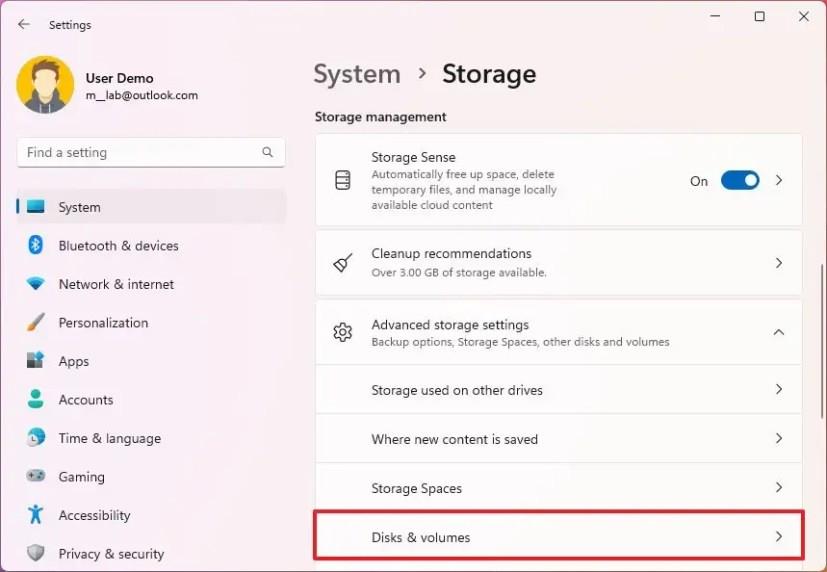
เลือกพาร์ติชันแล้วคลิกปุ่มคุณสมบัติ
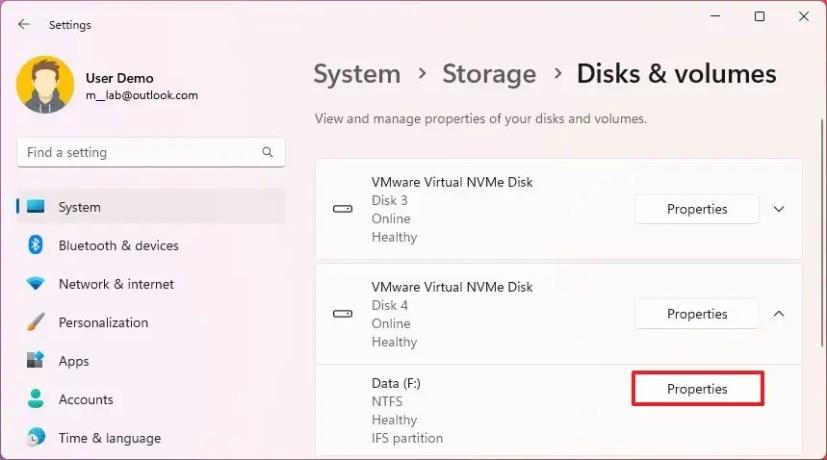
ใต้ส่วน "รูปแบบ" ให้คลิก ปุ่ม ลบเพื่อลบพาร์ติชันใน Windows 11
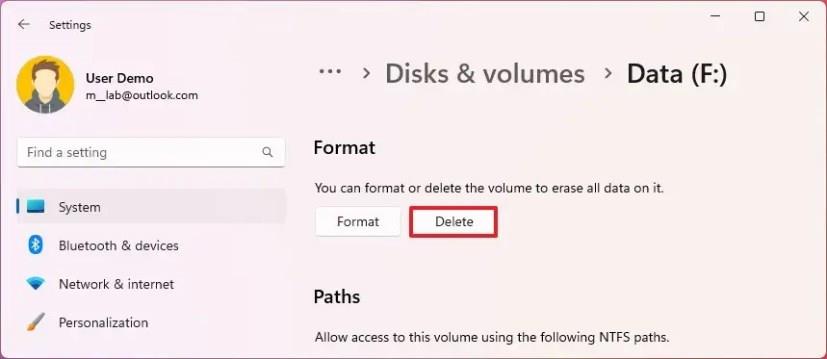
เมื่อคุณทำตามขั้นตอนเสร็จแล้ว พาร์ติชั่นและข้อมูลจะถูกลบออกจากไดรฟ์บน Windows 11
หากต้องการลบพาร์ติชันไดรฟ์ออกจากการจัดการดิสก์ ให้ใช้ขั้นตอนเหล่านี้:
เปิดเริ่ม _
ค้นหาDisk Managementแล้วคลิกผลลัพธ์ด้านบนสุดเพื่อเปิดแอป
คลิกขวาที่พาร์ติชันแล้วคลิกตัวเลือกDelete Volume
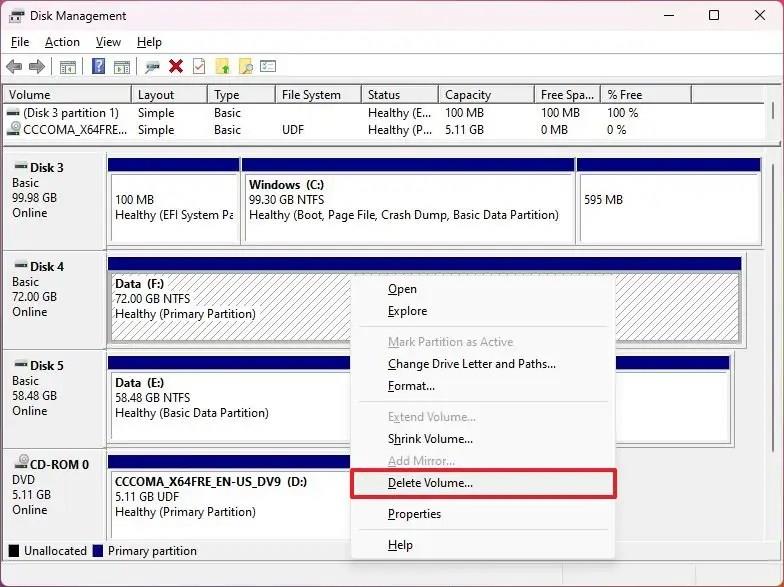
คลิก ปุ่ม ใช่เพื่อยืนยันการลบพาร์ติชัน
หลังจากที่คุณทำตามขั้นตอนต่างๆ เสร็จแล้ว คุณจะพบกับพื้นที่ที่ไม่ได้ถูกจัดสรรซึ่งคุณสามารถใช้เพื่อสร้างพาร์ติชันอื่นหรือเพิ่มขนาดของพาร์ติชันอื่นได้
หากต้องการลบพาร์ติชันด้วย diskpart จาก Command Prompt บน Windows 11 ให้ใช้ขั้นตอนเหล่านี้:
เปิดเริ่ม _
ค้นหาCommand Promptคลิกขวาที่ผลลัพธ์ด้านบน แล้วเลือกตัวเลือกRun as administrator
พิมพ์คำสั่งต่อไปนี้เพื่อเปิดเครื่องมือ diskpart แล้วกดEnter :
ดิสก์พาร์ท
พิมพ์คำสั่งต่อไปนี้เพื่อแสดงรายการโวลุ่มที่มีอยู่ทั้งหมดแล้วกดEnter :
ปริมาณรายการ
พิมพ์คำสั่งต่อไปนี้เพื่อเลือกโวลุ่ม (พาร์ติชั่น) แล้วกดEnter :
เลือกเล่มที่ 4
ในคำสั่งให้เปลี่ยน“4”เป็นตัวเลขที่แสดงถึงพาร์ติชันที่จะลบ
พิมพ์คำสั่งต่อไปนี้เพื่อลบพาร์ติชันออกจากไดรฟ์บน Windows 11 แล้วกด Enter:
ลบโวลุ่ม
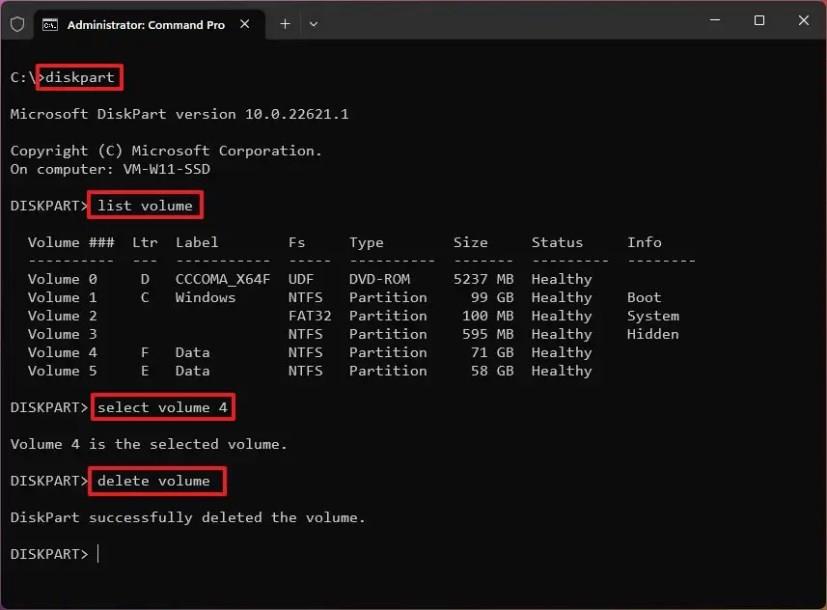
เมื่อคุณทำตามขั้นตอนเสร็จแล้ว เครื่องมือ diskpart จะลบพาร์ติชันออกจากไดรฟ์บน Windows 11
หากต้องการลบพาร์ติชันบน Windows 11 จาก PowerShell ให้ใช้ขั้นตอนเหล่านี้:
เปิดเริ่ม _
ค้นหาPowerShellคลิกขวาที่ผลลัพธ์ด้านบน แล้วเลือกตัวเลือกRun as administrator
พิมพ์คำสั่งต่อไปนี้เพื่อแสดงรายการโวลุ่มที่มีอยู่ทั้งหมดแล้วกดEnter :
รับปริมาณ
พิมพ์คำสั่งต่อไปนี้เพื่อลบพาร์ติชันออกจากไดรฟ์แล้วกดEnter :
ลบพาร์ติชัน -DriveLetter E
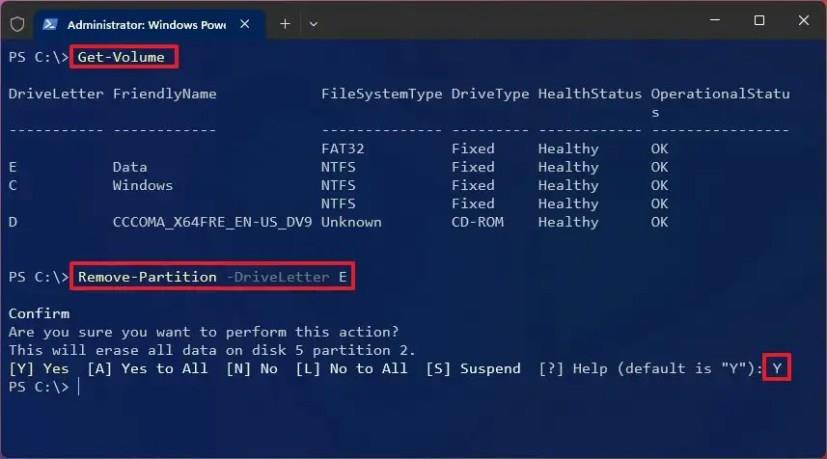
ในคำสั่งให้เปลี่ยน“E”สำหรับอักษรชื่อไดรฟ์ของพาร์ติชันที่จะลบใน Windows 11
กดYและกดEnterเพื่อใช้การเปลี่ยนแปลง
หลังจากคุณทำตามขั้นตอนต่างๆ เสร็จแล้ว คำสั่ง PowerShell จะลบพาร์ติชันและข้อมูลออกจาก Windows 11
คำถามที่พบบ่อย
จะเกิดอะไรขึ้นเมื่อคุณลบพาร์ติชันออกจาก Windows 11
เมื่อลบพาร์ติชั่น ข้อมูลระบบไฟล์จะถูกลบ และพื้นที่จะถูกทำเครื่องหมายว่าไม่ได้ถูกจัดสรร ในทางเทคนิค ข้อมูลจะยังพร้อมใช้งานบนไดรฟ์ แต่จะไม่สามารถเข้าถึงได้ และจะถูกเขียนทับเมื่อสร้างพาร์ติชันใหม่หรือขยายพาร์ติชันอื่น
การลบพาร์ติชั่นจะลบข้อมูลทั้งหมดหรือไม่
ในทางเทคนิคแล้ว การลบพาร์ติชั่นออกจะไม่ลบข้อมูล แต่คุณน่าจะกู้คืนไม่ได้ เมื่อลบพาร์ติชั่น (หรือโวลุ่ม) ข้อมูลจะยังใช้งานได้จนกว่าข้อมูลใหม่จะเขียนทับ
ฉันสามารถลบพาร์ติชั่นทั้งหมดเมื่อติดตั้ง Windows 11 ได้หรือไม่
ใช่ เมื่อใช้สื่อสำหรับบูต USB ตัวช่วยสร้างจะมีตัวเลือกในการลบพาร์ติชันทั้งหมดออกจากไดรฟ์ก่อนที่จะดำเนินการติดตั้ง Windows 11 หากคุณเลือกตัวเลือกนี้ กระบวนการติดตั้งจะสร้างพาร์ติชันที่จำเป็นขึ้นมาใหม่โดยอัตโนมัติ
การลบพาร์ติชัน Windows ปลอดภัยหรือไม่
หากคุณวางแผนที่จะติดตั้งระบบปฏิบัติการใหม่ก็ใช่ มิฉะนั้น เราไม่แนะนำให้ลบพาร์ติชัน Windows ใดๆ เนื่องจากการทำเช่นนี้จะทำให้ระบบทำงานไม่ถูกต้อง
ฉันสามารถลบพาร์ติชั่นการกู้คืนบน Windows 11 ได้หรือไม่
ใช่ คุณสามารถลบพาร์ติชันการกู้คืนได้ อย่างไรก็ตาม หากคุณทำเช่นนี้ คุณจะไม่สามารถเข้าถึงการตั้งค่าการกู้คืนได้ หากคุณวางแผนที่จะลบพาร์ติชันการกู้คืน คุณต้องสร้างสื่อ USB การกู้คืนข้อมูลก่อนเพื่อเข้าถึงการตั้งค่าการกู้คืน อย่างไรก็ตาม เราไม่แนะนำให้ทำเช่นนี้
หากต้องการเปิดใช้งานการสร้าง ReFS Dev Drive ใหม่บน Windows 11 ให้เปิด ViveTool และรันคำสั่ง vivetool /enable /id:42866187
หากต้องการเปิดใช้งานการตั้งค่าการจัดการดิสก์เสมือนใหม่ใน Windows 11 ให้เปิด ViveTool และรันคำสั่ง vivetool /enable /id:42401084
หากต้องการลดขนาดของฐานข้อมูลการจัดทำดัชนี Windows.db บน Windows 11 ให้เปิดตัวเลือกการจัดทำดัชนีและสร้าง batabase ใหม่สำหรับการตั้งค่าขั้นสูง
หากต้องการรีเซ็ต Outlook บน Windows 11 ให้เปิดการตั้งค่า > แอป > แอปที่ติดตั้ง เปิดตัวเลือกขั้นสูงสำหรับ Outlook แล้วคลิกปุ่มรีเซ็ต
หากต้องการเปิดใช้งานตัวเลือกวิดเจ็ตใหม่บน Windows 11 บน Command Prompt (admin) ให้รันคำสั่ง vivetool /enable /id:43040593
หากคุณกำลังทำงานกับแอปรุ่นเก่าหรือไม่ต้องการรับการแจ้งเตือนเกี่ยวกับแอปที่พยายามทำการเปลี่ยนแปลง คุณสามารถปิดใช้งาน UAC บน Windows 10 ได้
หากต้องการส่งออกกฎไฟร์วอลล์เฉพาะบน Windows 11 ให้ส่งออกคีย์รีจิสทรี FirewallRules แก้ไขไฟล์เพื่อรวมกฎ นำเข้ากฎโดยใช้ .reg
การออกแบบตัวจัดการงานใหม่พร้อมใช้งานบน Windows 11 และนี่คือขั้นตอนในการเปิดใช้งานการพัฒนาเบื้องต้นในรุ่น 22557
หากต้องการปิดใช้งานบัญชีใน Windows 11 ให้เปิด CMD และเรียกใช้บัญชีผู้ใช้เน็ต /active:no หรือ Disable-LocalUser -Name ACCOUNT ใน PowerShell
หากต้องการรีเซ็ตแอปการตั้งค่าเมื่อไม่เปิด ค้างหรือขัดข้องใน Windows 11 ให้เปิดเริ่ม คลิกขวาที่การตั้งค่า เลือกการตั้งค่าแอป คลิกรีเซ็ต
หากต้องการเปลี่ยนชื่อระบบปฏิบัติการในเมนูจัดการการบูตบน Windows 11 ให้เปิด Command Prompt (admin) และเรียกใช้ bcdedit /set {IDENTIFIER} description NEW-NAME
หากต้องการเปิดใช้งานการเปิดการค้นหาโดยโฮเวอร์บน Windows 11 ให้เปิด Command Prompt (admin) และเรียกใช้คำสั่ง vivetool /enable /id:43572857,43572692
หากต้องการเปิดใช้งานการเปลี่ยนแปลง UI รหัสผลิตภัณฑ์ใหม่บน Windows 11 ให้รันคำสั่ง vivetool /enable /id:36390579 และ vivetool /enable /id:42733866 เหล่านี้
หากต้องการแก้ไขปัญหาความเข้ากันได้ของแอปใน Windows 11 ให้เปิดคุณสมบัติของแอป คลิกเรียกใช้เครื่องมือแก้ปัญหาความเข้ากันได้ และใช้การตั้งค่า
หากต้องการเปิดใช้งานการป้องกันฟิชชิ่งขั้นสูงบน Windows 11 ให้ปิดการใช้งาน Window Hello และเปิดการป้องกันฟิชชิ่งในแอพ Windows Security
หากต้องการแก้ไขไดรฟ์ USB ที่ไม่ทำงานบน Windows 11 (ไม่สามารถเข้าถึงได้หรือไม่สามารถฟอร์แมตได้) ให้ใช้ PowerShell Clear-Disk, New-Partition, Format-Volume cmd
หากต้องการเปิดใช้งานประสบการณ์ System Tray ใหม่บน Windows 11 ให้ใช้คำสั่ง vivetool /enable /id:26008830 และ vivetool /enable /id:38764045
หากต้องการเปลี่ยนรหัสผ่านบัญชีภายในเครื่องบน Windows 10 ให้เปิด PowerShell (ผู้ดูแลระบบ) สร้างตัวแปร เลือกบัญชี และใช้รหัสผ่าน
หากต้องการเปิดใช้งานตัวเลือก Widgets pin บน Windows 11 ให้เปิด Command Prompt (admin) และรันคำสั่ง vivetool /enable /id:43636169
ขณะนี้ Windows 11 มีตัวเลือก Never Combine ใหม่เพื่อแสดงป้ายกำกับในแถบงาน และนี่คือวิธีเปิดใช้งานและใช้คุณลักษณะนี้
หากคุณกำลังประสบปัญหาหรือวัฒนธรรม การคืนค่าระบบใน Windows 11 จะช่วยให้คุณสามารถย้อนกลับอุปกรณ์ของคุณไปยังเวอร์ชันก่อนหน้าได้.
หากคุณกำลังมองหาทางเลือกที่ดีที่สุดสำหรับ Microsoft Office นี่คือ 6 โซลูชั่นที่ยอดเยี่ยมในการเริ่มต้น.
บทช่วยสอนนี้จะแสดงให้คุณเห็นว่าคุณสามารถสร้างไอคอนทางลัดบนเดสก์ท็อปWindows ที่เปิด Command Prompt ไปยังตำแหน่งโฟลเดอร์เฉพาะได้อย่างไร
กำลังหาวิธีตั้งวิดีโอเป็นเซิร์ฟเวอร์หน้าจอใน Windows 11 อยู่ใช่ไหม? เราเปิดเผยวิธีการใช้ซอฟต์แวร์ฟรีที่เหมาะสำหรับหลายรูปแบบวิดีโอไฟล์.
คุณรู้สึกรำคาญกับฟีเจอร์ Narrator ใน Windows 11 หรือไม่? เรียนรู้วิธีปิดเสียง Narrator ได้ง่ายๆ ในหลายวิธี
วิธีการเปิดหรือปิดระบบการเข้ารหัสไฟล์ใน Microsoft Windows ค้นพบวิธีการที่แตกต่างกันสำหรับ Windows 11.
ถ้าคีย์บอร์ดของคุณมีการเพิ่มช่องว่างสองครั้ง ให้รีสตาร์ทคอมพิวเตอร์และทำความสะอาดคีย์บอร์ด จากนั้นตรวจสอบการตั้งค่าคีย์บอร์ดของคุณ.
เราจะแสดงวิธีการแก้ไขข้อผิดพลาด Windows ไม่สามารถเข้าสู่ระบบได้เนื่องจากโปรไฟล์ของคุณไม่สามารถโหลดได้เมื่อเชื่อมต่อกับคอมพิวเตอร์ผ่าน Remote Desktop.
เกิดอะไรขึ้นและพินของคุณไม่สามารถใช้งานได้ใน Windows? อย่าตื่นตระหนก! มีสองวิธีที่มีประสิทธิภาพในการแก้ปัญหานี้และคืนการเข้าถึงพินของคุณ.
คุณจะทำอย่างไรเมื่อเวลาในคอมพิวเตอร์ Windows 11 ไม่แสดงเวลาอย่างที่ควรจะเป็น? ลองใช้วิธีแก้ปัญหาเหล่านี้ดูสิ


























